Article Summary
Want to spice up your digital chatting game? With iOS 18.2, Apple brings a fantastic feature allowing you to create captivating images right within the messaging app using ChatGPT's DALL-E tech! Picture sending a charming image of a cat reading a book on fish instead of plain text! Setting this up on your iPhone, particularly on models like iPhone 15 Pro or iPhone 16, is incredibly straightforward. Now you can supercharge Siri's capabilities to a whole new level, enabling swift and precise responses to complex queries. Here's an intriguing thought: What unique image will you create using ChatGPT in your next chat? Each conversation could now be an exciting visual journey! Share your experience and get creative! This is just a tap away under the 'Apple Intelligence' settings.
مع إصدار iOS 18.2، أضافت آبل ميزة دمج ChatGPT مع “ذكاء آبل Apple Intelligence” لتوسيع نطاق القدرات الذكاء الاصطناعي المتاحة للمستخدمين على أجهزة الآي-فون المدعومة. واحدة من الميزات التي قد لا تعرفها هي القدرة على إنشاء صور داخل تطبيق الرسائل، جاهزة للمشاركة. يعتمد ChatGPT على تقنية DALL·E لإنشاء هذه الصور، والنتائج غالبًا ما تكون أفضل بكثير من تلك التي توفرها أداة “Image Playground” التابعة لآبل. تابع المقال لتعرف كيف يمكنك القيام بذلك.
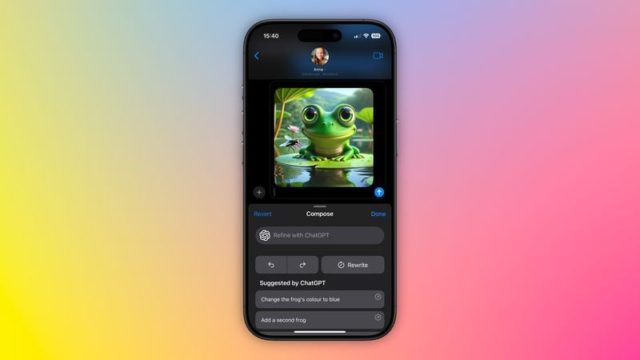
إعداد ChatGPT على جهاز الآي-فون
إذا كنت تمتلك آي-فون 15 برو أو آي-فون 16 وتم تفعيل ميزة “Apple Intelligence”، فإن إعداد تكامل ChatGPT يتطلب بضع خطوات بسيطة، ويمكنك البدء دون الحاجة حتى إلى حساب على ChatGPT. يمكنك دائمًا البدء بالإعداد الأساسي والترقية إلى حساب مرتبط لاحقًا إذا لزم الأمر، على الرغم من أن الاختبارات أظهرت أن الفرق بينهما ليس كبيرًا عند الاستخدام اليومي على الآي-فون.
◉ افتح الإعدادات.
◉ اضغط على Apple Intelligence & Siri.
◉ تحت قسم “الامتدادات Extensions”، اضغط على ChatGPT.
◉ قم بتشغيل الخيار بجوار Use ChatGPT.
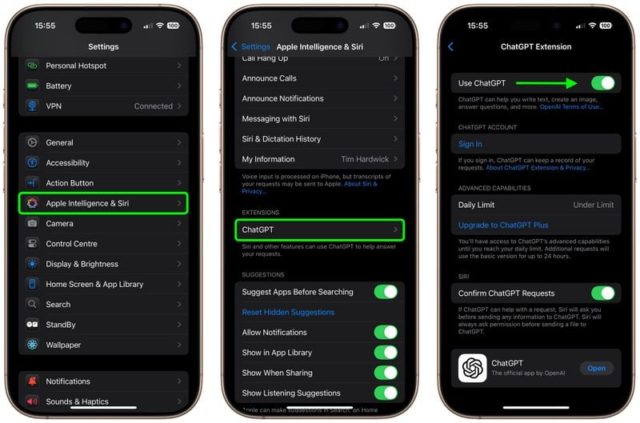
إذا كان لديك حساب على ChatGPT مجاني أو مدفوع، يمكنك تسجيل الدخول من هذه الشاشة باستخدام بيانات حسابك.
إنشاء الصور في تطبيق الرسائل
عند تفعيل تكامل ChatGPT، كلما استخدمت سيري، ستقوم بتحليل طلبك لمعرفة ما إذا كان يحتاج إلى إجابة من ChatGPT. ومع ذلك، يمكنك تحديد رغبتك في استخدام ChatGPT ببساطة عن طريق بدء طلب سيري بعبارة “ChatGPT”.
لذا، في المرة القادمة التي تكون فيها في محادثة عبر الرسائل وتريد التعبير عن شيء ما بصورة، اضغط على حقل الكتابة، ثم استمر في الضغط على الزر الجانبي في الآي-فون لتنشيط سيري، وقل شيئًا مثل: “ChatGPT، أنشئ صورة لقطة تقرأ كتابًا عن الأسماك”. انتظر بضع ثوانٍ، وسيقوم ChatGPT بإدراج الصورة في حقل النص، جاهزة للمشاركة في المحادثة.
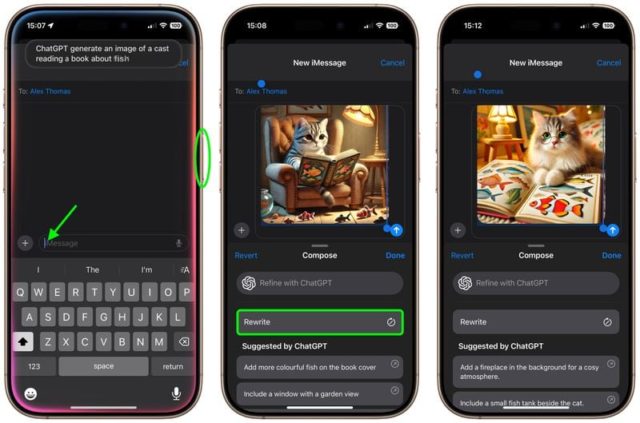
إذا أعجبتك الصورة، اضغط على زر “إرسال” لإرسالها. إذا لم تكن الصورة كما توقعتها، لديك عدة خيارات:
– يمكنك الضغط على “إعادة الكتابة”، وسيقوم ChatGPT بإنشاء صورة جديدة من البداية بناءً على طلبك.
– أو يمكنك الضغط على أحد الاقتراحات التي يقدمها ChatGPT لإضافة تفاصيل محددة إلى الصورة.
– كما يمكنك الضغط على “تحسين باستخدام ChatGPT” وكتابة وصفك الخاص للحصول على تفاصيل أكثر دقة.
بمجرد الانتهاء، اضغط على زر السهم الملون لإرسال الطلب إلى ChatGPT، وسيقوم بعمله السحري.
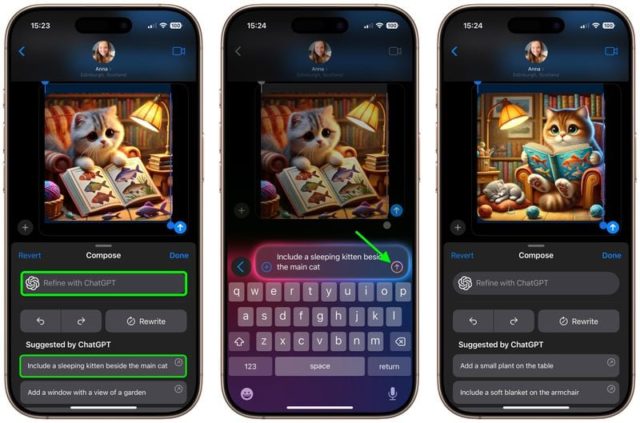
تعزيز قدرات سيري بفضل ChatGPT
كما ترى، فإن دمج سيري مع ChatGPT يعزز بشكل كبير قدراتها مقارنة بما اعتاد عليه معظم مستخدمي الآي-فون. يعمل هذا التكامل بشكل جيد حتى مع الطلبات المعقدة التي تتضمن حل المشكلات، المساعدة في الكتابة، الشروحات التفصيلية، والتعليمات خطوة بخطوة.
والآن قم بتجربة إنشاء صورة باستخدام DALL·E في الرسائل على الآي-فون؟ وأخبرنا بالنتائج وشاركنا أفكارك في التعليقات.
المصدر:

 منذ 1 شهر
40
منذ 1 شهر
40


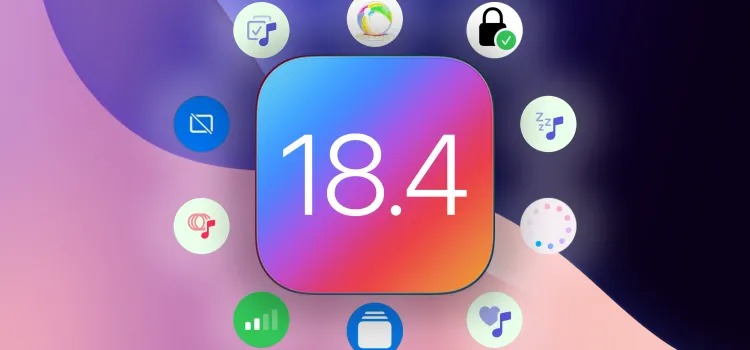



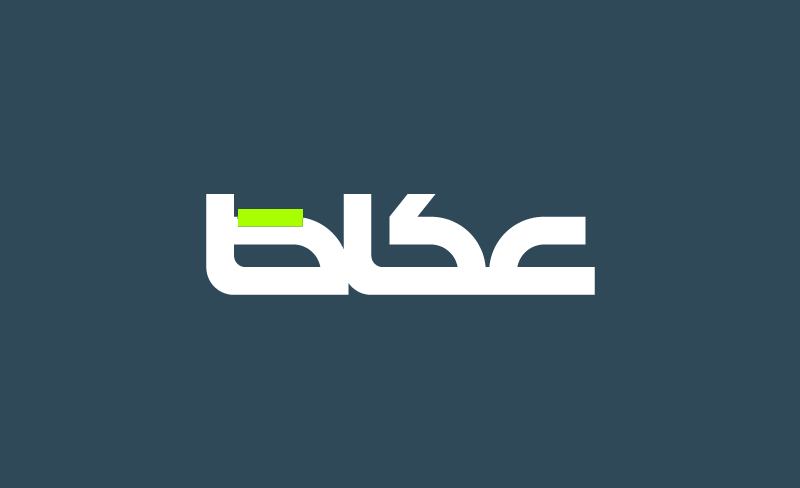


 Arabic (EG)
Arabic (EG)